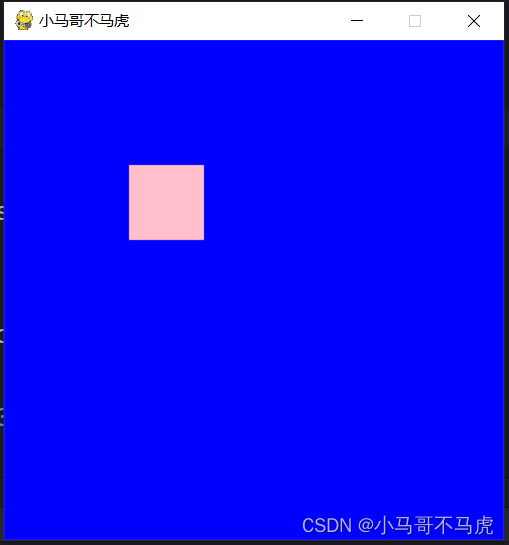目录
一.Pygame程序基本搭建过程
Pygame搭建游戏窗口主要为如下几步
1.初始化化程序
在使用Pygame编程之前,我们要对程序进行初始化,代码如下
pygame.init()该代码是整个程序的第一句代码,它的作用是自动检测Pygame软件包是否正常,并完成包括display(显卡模块),font(字体模块),mixer(声音模块),cursors(光标控制模块)等的模块的初始化
2.创建Surface对象
Surface是Pygame编程的窗口界面,类似画布,图像和文本可以显示在Surface上,创建方式主要有以下方式
(1)创建Surface对象:
#也可以叫做screen对象,本质上是一个Surface对象
screen = pygame.display.set_mode(400,400)(2)创建一个带文本的Surface对象:
#创建一个包含文字的Surface对象
text = f.render("小马哥不马虎",True,(255,255,255),(0,0,0))
#通过blit方法将其绘制出来,textRect表示位置坐标
screen.blit(text,textRect)(3)创建一个包含图像的Surface对象:
surface_image = pygame.image.load("图片路径")3.事件监听
一个好的游戏少不了游戏与人的交互,通过事件,人按自己的想法对游戏进行交互
如下是一个关闭游戏的简单交互:
#所有get()获取事件
for event in pygame.event.get():
#判断事件类型
if event.type == pygame.QUIT:
pygame.quit()4.游戏循环
代码:
while True:
for event in pymage.event.get():
if event.type == pygame.QUIT:
pymage.quit()
sys.exit()
#更新并绘制屏幕内容
pygame.display.flip()二.Pygame Display显示模块详解
Pygame使用pygame.display显示模块中的方法创建游戏的主窗口:
格式:
screen = pygame.display.set_mode(size=(),flags=0)·size:用来设置窗口的大小
·flags:功能标志位,表示创建的主窗口样式,flags参数如下:
| 标志位 | 功能 |
| pygame.FULLSCREEN | 创建一个全屏窗口 |
| pygame.HWSURFACE | 创建一个硬件加速窗口,必须和FULLSCREEN同时使用 |
| pygame.OPENGL | 创建一个OPENGL渲染窗口 |
| pygame.RESIZABLE | 创建一个可以改变大小的窗口 |
| pygame.DOUBLEBUF | 创建一个双缓冲窗口,建议在HWSURFACE或OPENGL时使用 |
| pygame.NOFRAME | 创建一个没有边框的窗口 |
1.将Surface对象粘贴至主窗口上
代码:
scrren.blit(source,dest,area=None,special_flage=0)·source:表示要粘贴的Surface对象
·dest:主窗口一个标识的坐标位置
·area:接受一个Rect对象,默认为None,如果提供该参数则相当于抠图操作,即在屏幕的指定位置显示想要的内容
·special_flags:可选参数,用于指定对应位置颜色的混合方式
2.设置窗口主窗口
screen = pygame.display.set_mode(400,400)3.填充主窗口背景,参数值RGB
screen.fill((156,156,156))4.设置窗口标题
pygame.display.set.caption('小马哥不马虎')5.更新屏幕内容
pygame.display.flip()6.pygame.display其他方法
| 方法名称 | 说明 |
| pygame.display.get_surface() | 获取当前显示的Surface对象 |
| pygame.display.flip() | 更新整个待显示的Surface对象到屏幕上 |
| pygame.display.update() | 更新部分软件界面显示 |
| pygame.display.lnfo() | 产生一个VideInfo对象,包含了显示界面的相关信息 |
| pygame.display.set_icon() | 设置左上角的游戏图标,图标尺寸大小为32*32 |
| pygame.display.iconify() | 将显示的主窗口即Surface对象最小化,或者隐藏 |
| pygame.display.get_active() | 当前显示界面显示在屏幕上时返回True,如果窗口被隐藏和最小化时则返回False |
三.Pygame Surface创建图像
1.Surface模块创建图像
语法格式:
Surface=pygame.Surface(size=(width,height),flags,depth)·size:表示Surface对象的矩形区域大小
·flage:功能标志位,有两个可选参数值HWSURFACE和SPCALPHA,前者代表将创建的Surface对象存放于显存中,后者表示让图像的每一个像素包含一个alpha通道
·depth:指定像素的颜色深度,默认为自适应模式,由Pygame自动调节
代码实例:
import pygame
import sys
pygame.init()
#设置主窗口
screen = pygame.display.set_mode((400,400))
screen.fill('blue')
#设置窗口标题
pygame.display.set_caption('小马哥不马虎')
#创建一个图像
face = pygame.Surface((60,60),flags=pygame.HWSURFACE)
#填充图像
face.fill(color='pink')
while True:
for event in pygame.event.get():
if event.type==pygame.QUIT:
pygame.quit()
sys.exit()
#将图像添加到主屏幕上
screen.blit(face,(100,100))
#更新屏幕内容
pygame.display.flip()效果:
2.Surface从外部加载图像
语法格式:
pygame.image.load('图片路径').convert()代码实例:
import pygame
import sys
pygame.init()
#设置主窗口
screen = pygame.display.set_mode((400,400))